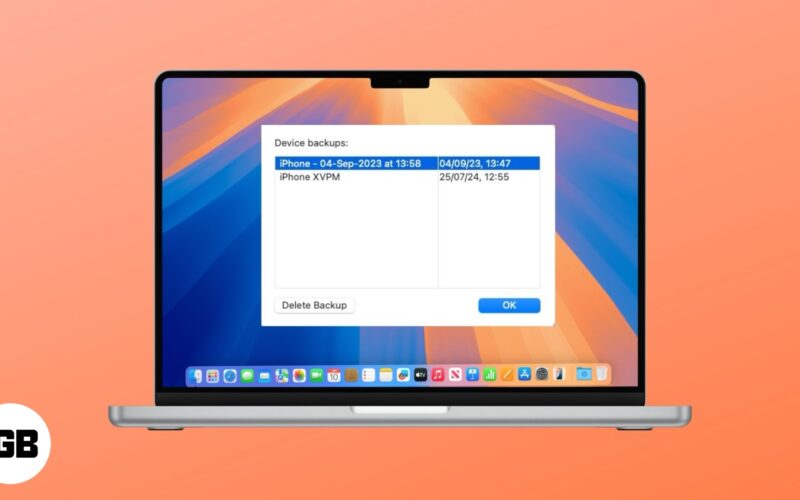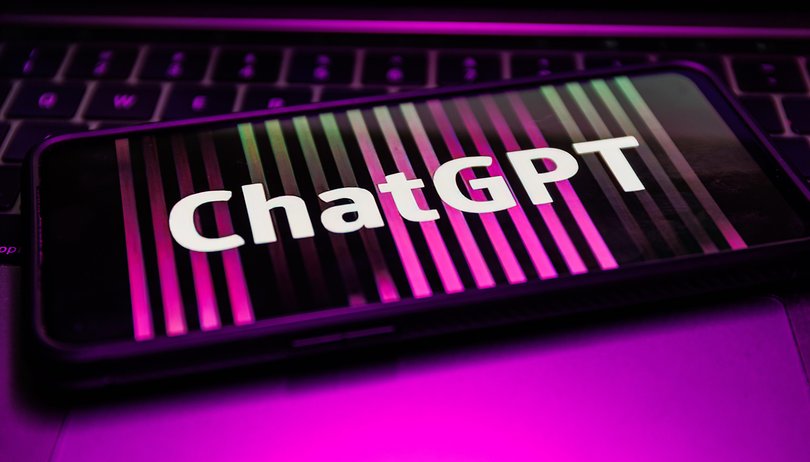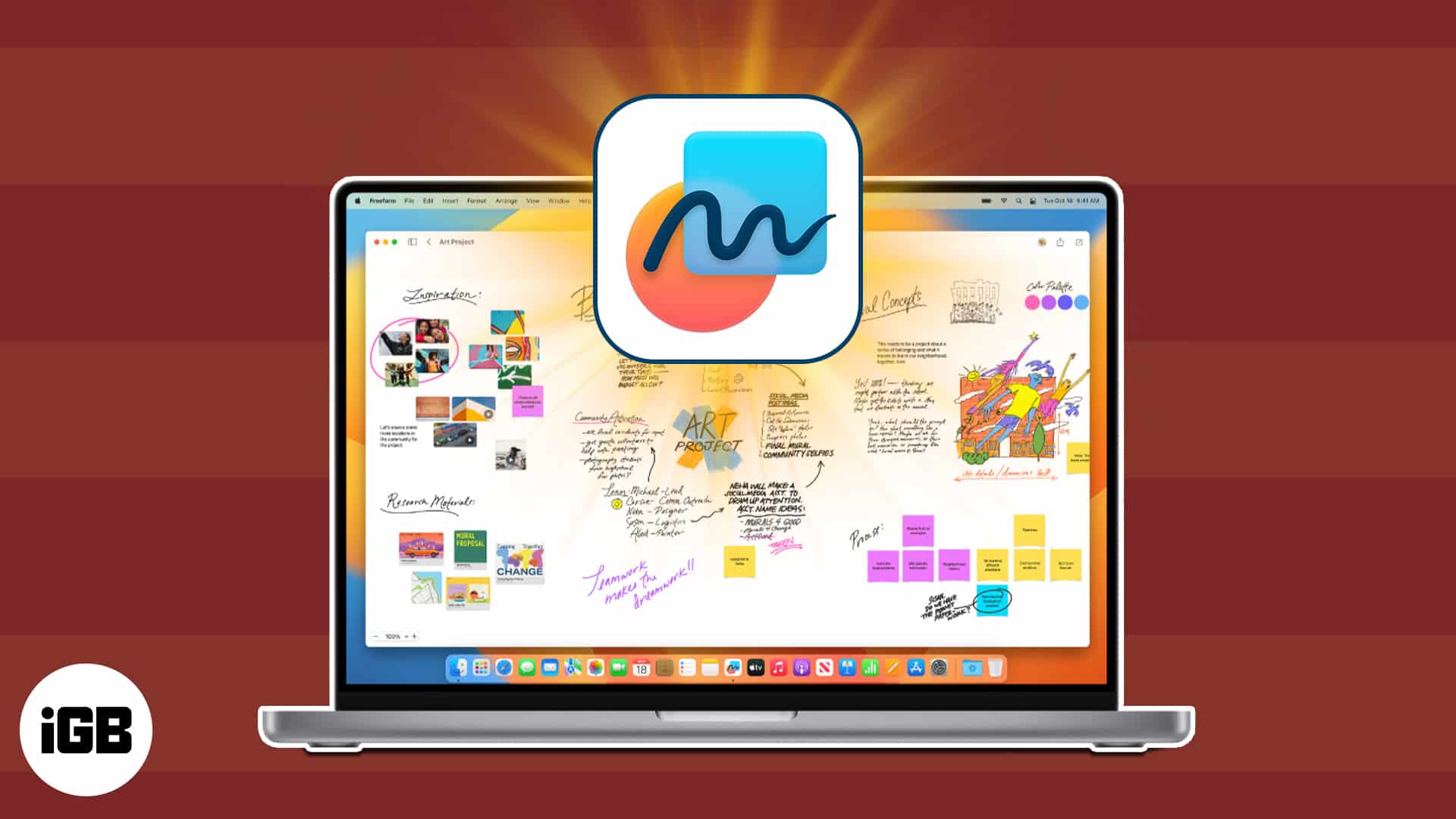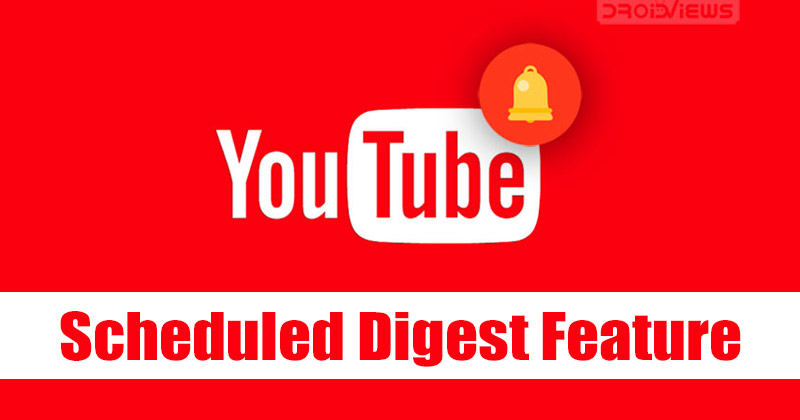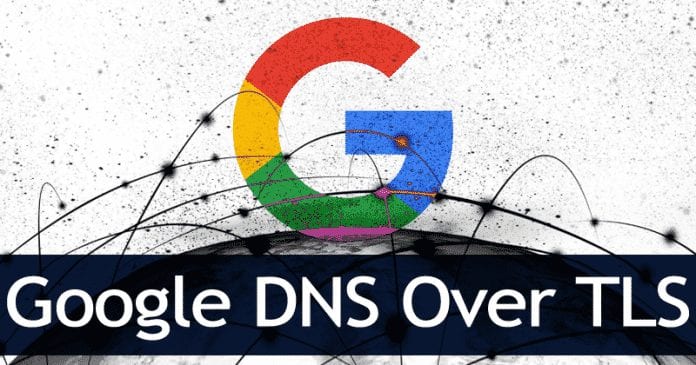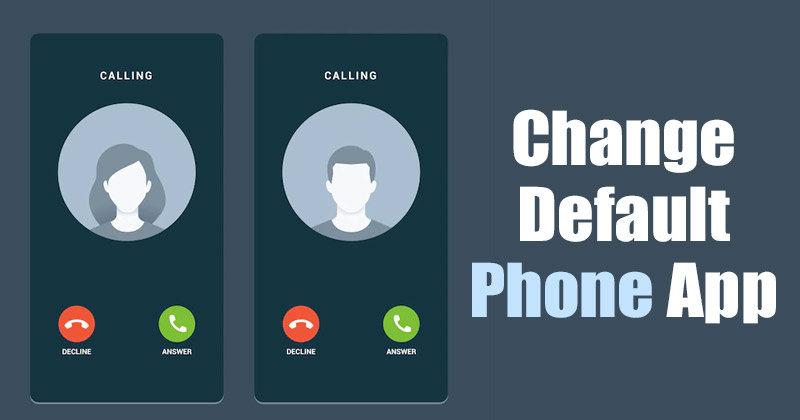Když aktivujete svůj iPhone nebo iPad, Apple používá jedinečný identifikátor zařízení a spojí jej s vaším Apple ID. To zajišťuje, že někdo, kdo ukradne telefon, není schopen jej reaktivovat a používat.
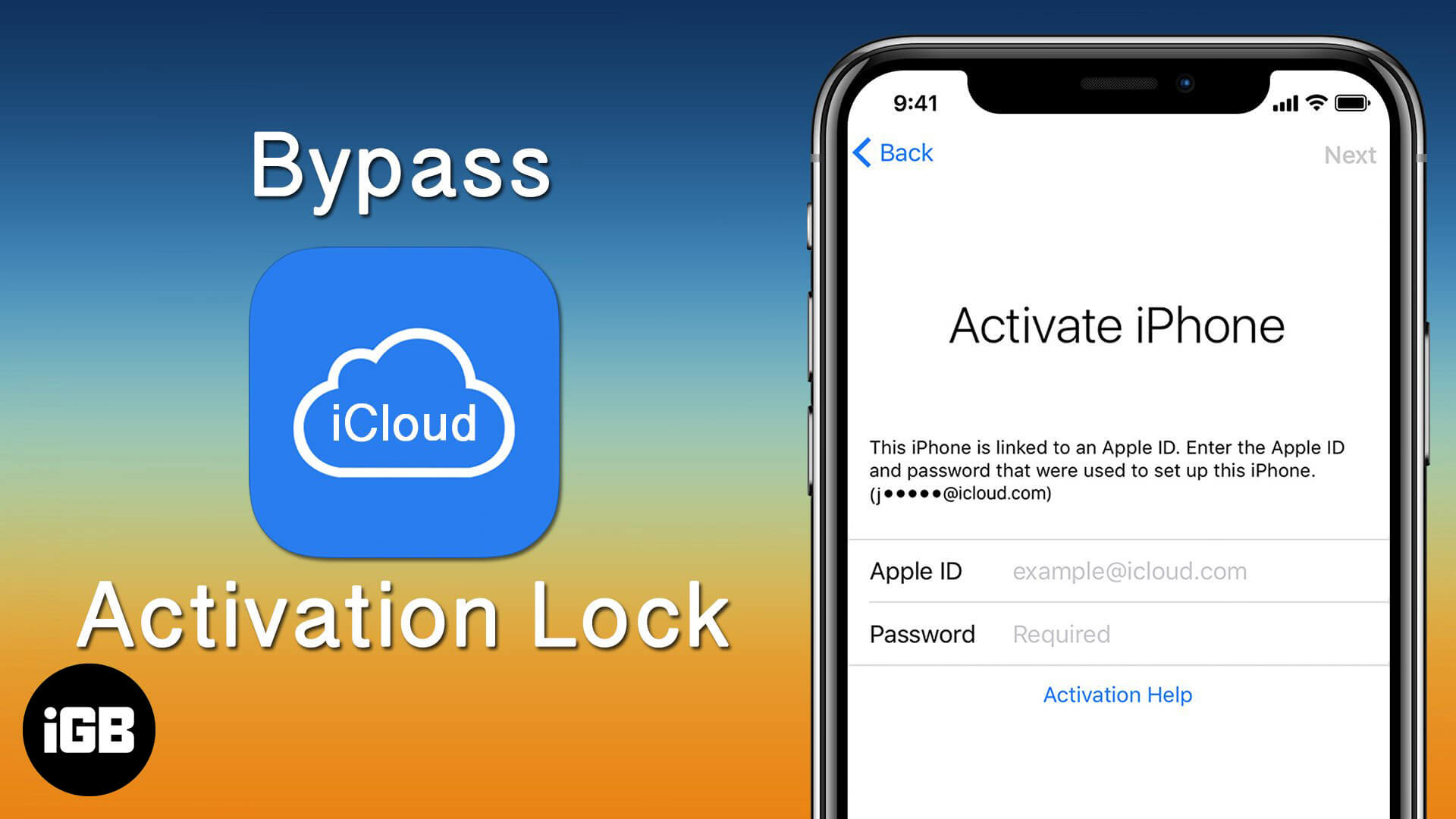
Ale pokud si koupíte použitý iPhone se správnými záměry a pak zjistíte, že je stále zamčený, možná budete chtít obejít zámek aktivace iPhone. Poté, co jste tak učinili, můžete zařízení zcela své? Dovolte mi, abych vám o tom řekl více a projděte vás, jak odstranit zámek aktivace.
Co je aktivační zámek?
Aktivační zámek je systém zabezpečení anti-theft, který je automaticky povolen, když je nalezen můj iPhone (během procesu nastavení prvního vlastníka). Zabezpečí zařízení a informace o něm.
Jakmile je aktivační zámek iCloud na místě, nikdo jiný nemůže aktivovat iPhone pomocí svého Apple ID. Z tohoto účtu iCloud nelze navíc zařízení a nález mé služby nelze zakázat.
Tyto akce lze provést pouze tehdy, pokud jsou zadány ID a heslo Apple a heslo (nebo poslední) použité k nastavení zařízení.
Jak odstranit aktivační zámek na iPhone a iPad
Dva způsoby, jak odstranit aktivační zámek:
- Když jste stávající majitel a pokud jste vymazali zařízení
- Když jste druhý majitel – kontaktováním předchozího majitele
1. Když jste stávající majitel a pokud jste vymazali zařízení
A. Použijte své Apple ID a heslo.
Pokud je to vaše zařízení, nebojte se! Zadejte režim obnovy a obnovte zařízení bez odhlášení z iCloud a uvidíte obrazovku zámku aktivace. Zadejte své Apple ID a heslo a je dobré jít.
Pokud si nepamatujete svou e -mailovou adresu Apple ID, navštivte oficiální stránku Apple Iforgot. V případě, že jste zapomněli heslo, můžete Resetujte to odtud také.
B. Kontaktujte podporu Apple a ověřte vlastnictví.
Pokud máte platný důkaz o nákupu, můžete Kontaktujte podporu Apple a požádejte je, aby odstranili aktivační zámek. Můžete se k nim dostat prostřednictvím aplikace Apple Support, Twitter, Live Chat nebo CARENT CARE CARE.
Pokud je ve vašem okolí Apple Store, navštivte je s důkazem nákupu. Mohou odstranit zámek aktivace na vašem iPhone nebo iPadu. Obvykle za to nebudete účtovány, i když nemáte AppleCare nebo je zařízení mimo záruku.
Jak jste četli, je to relativně jednoduché, pokud jste prvním nebo existujícím vlastníkem zařízení. Ale když uvidíte aktivační zámek na právě zakoupeném o druhé ruce iPhone, zde je návod, jak jej obejít.
2. Když jste druhý majitel – kontaktováním předchozího majitele
Šance na odstranění aktivačního zámku na použitém iPhone, iPad, Apple Watch nebo Mac, které máte, záleží pouze na předchozím majiteli. Pokud nespolupracují, máte prakticky těžbu s logem Apple!
Při mnoha příležitostech vám majitelé zařízení mohou náhodně prodat nebo darovat iPhone svým Apple ID a aktivační zámek je stále povolen. V takových případech byste je měli kontaktovat a postupovat podle níže uvedených kroků.
A. Pokud se můžete osobně setkat s předchozím majitelem.
Požádejte je, aby zadali své Apple ID a heslo na obrazovce zámku aktivace. Dále je nechte zařízení nastavit pomocí Apple ID. Po nastavení iPhone musí dokončit následující kroky:
- Pokud je to možné, nepárujte své Apple Watch.
- Vypněte Vyhledejte můj iPhone: Chcete -li to provést, Otevřete nastavení → Klepněte na banner Apple ID z horního → Najděte můj.
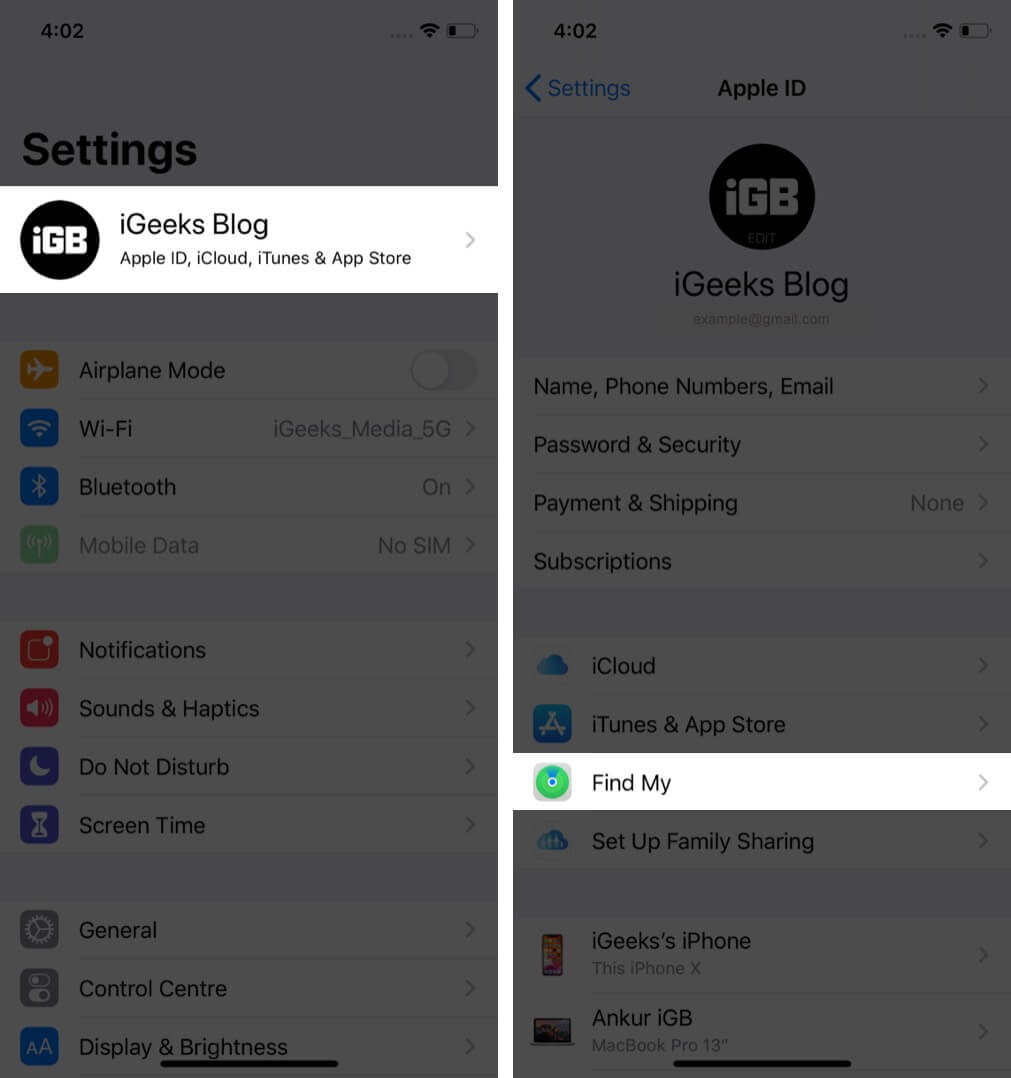
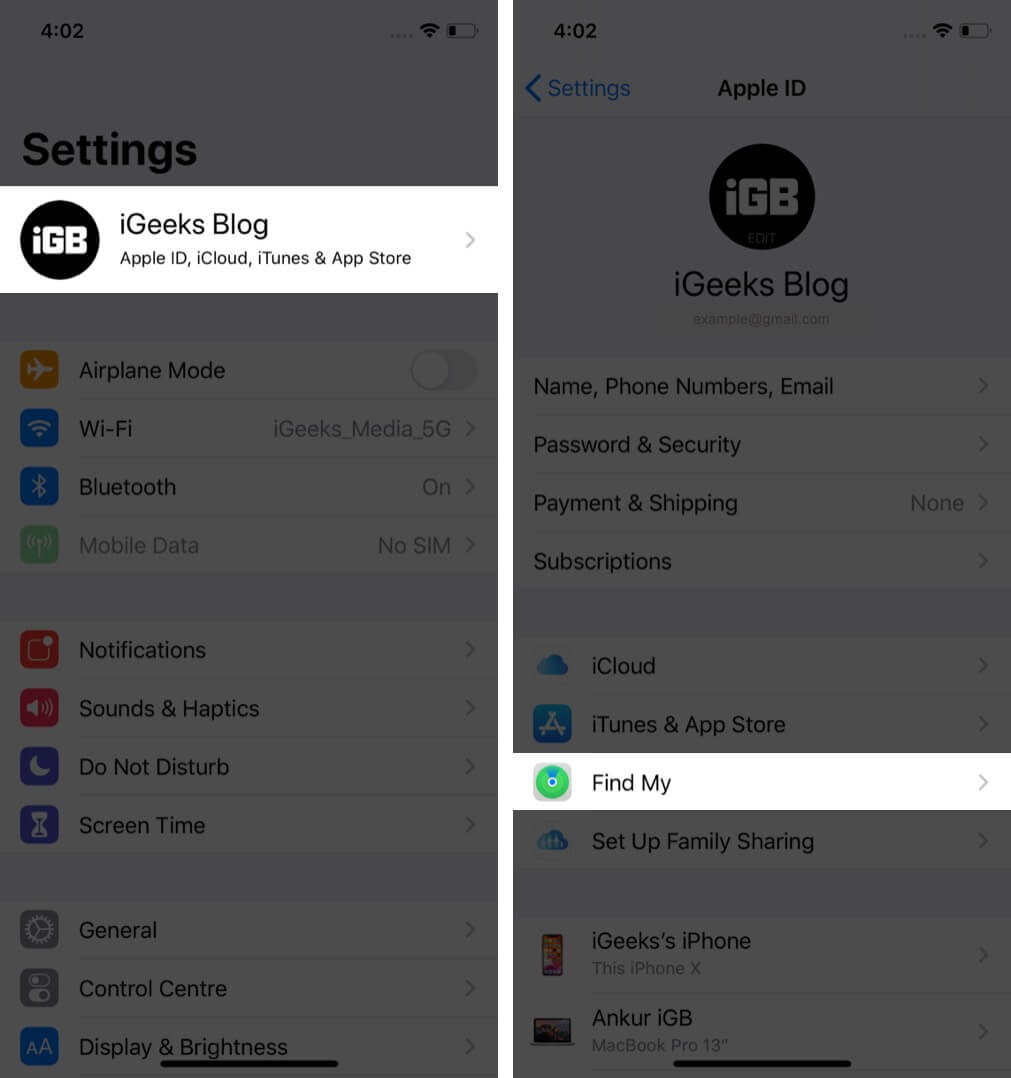
- Najděte můj iPhone → Přepněte si najít můj iPhone.
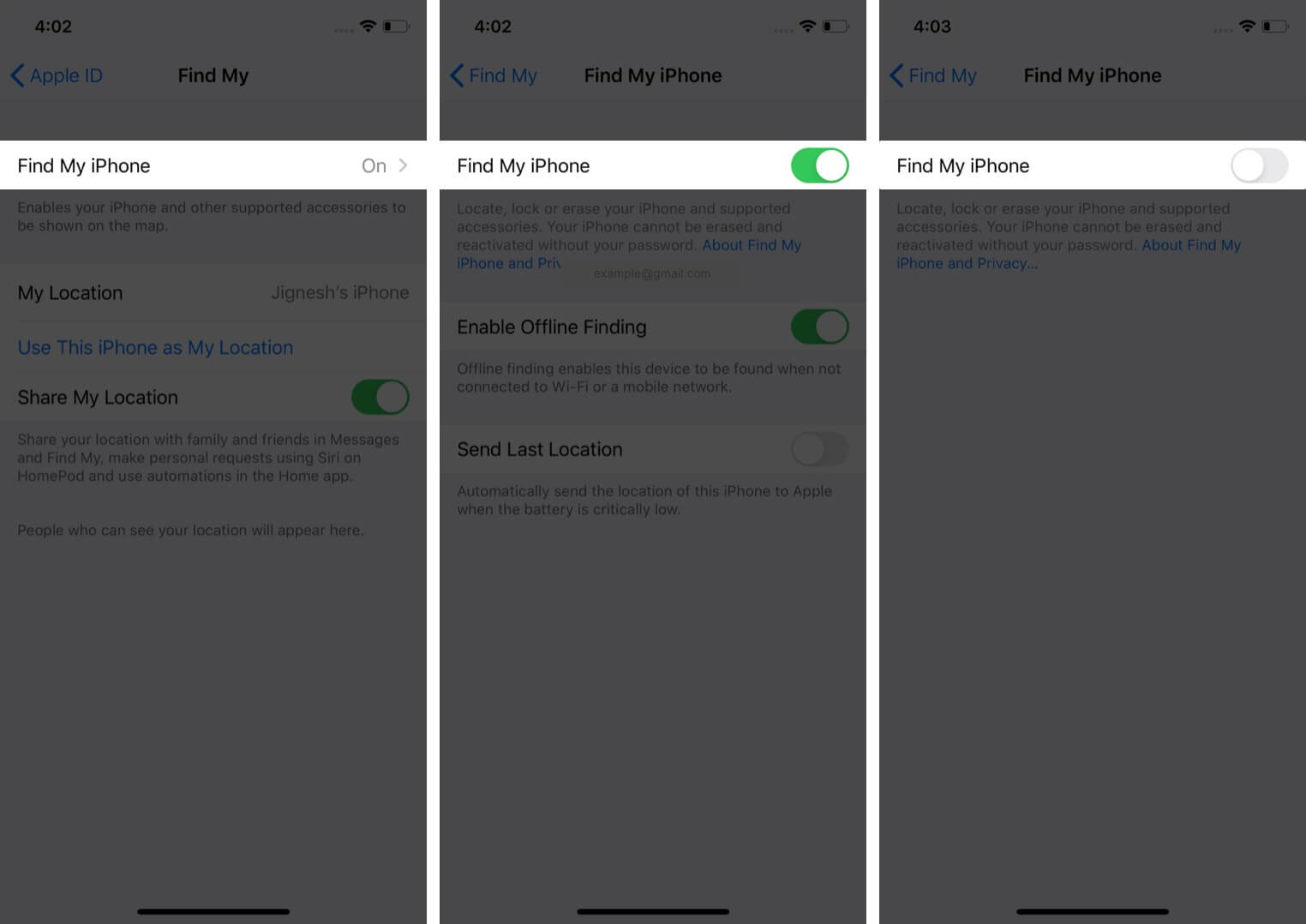
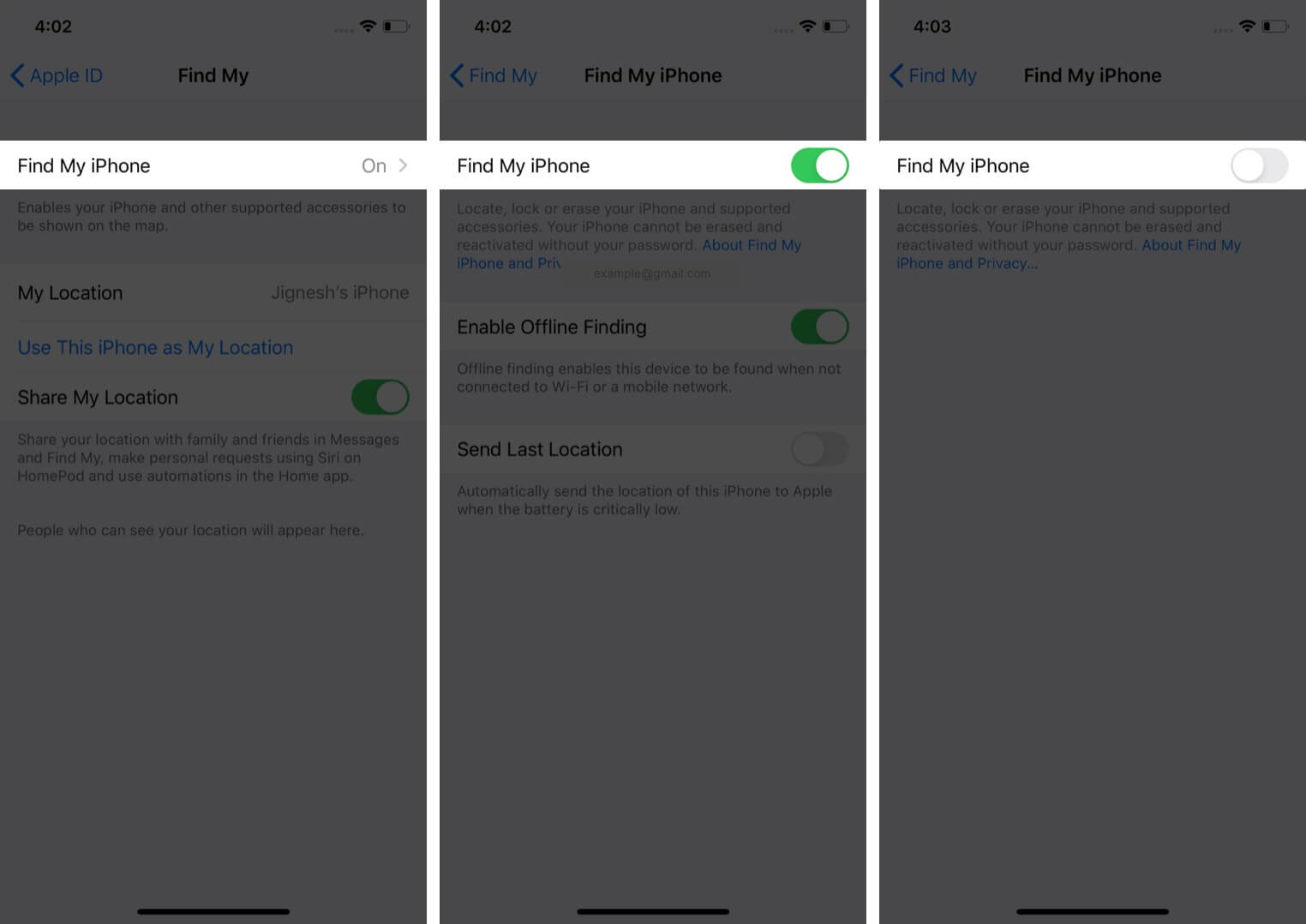
- Odhlásit se z iCloud, iTunes a The App Store: Chcete -li to provést, Otevřete nastavení, → Klepněte na banner Apple ID nahoře →, přejděte na dno a klepněte na odhlašování. Zvolte, aby nedodržovala žádná data a znovu klepněte na odhlášení.
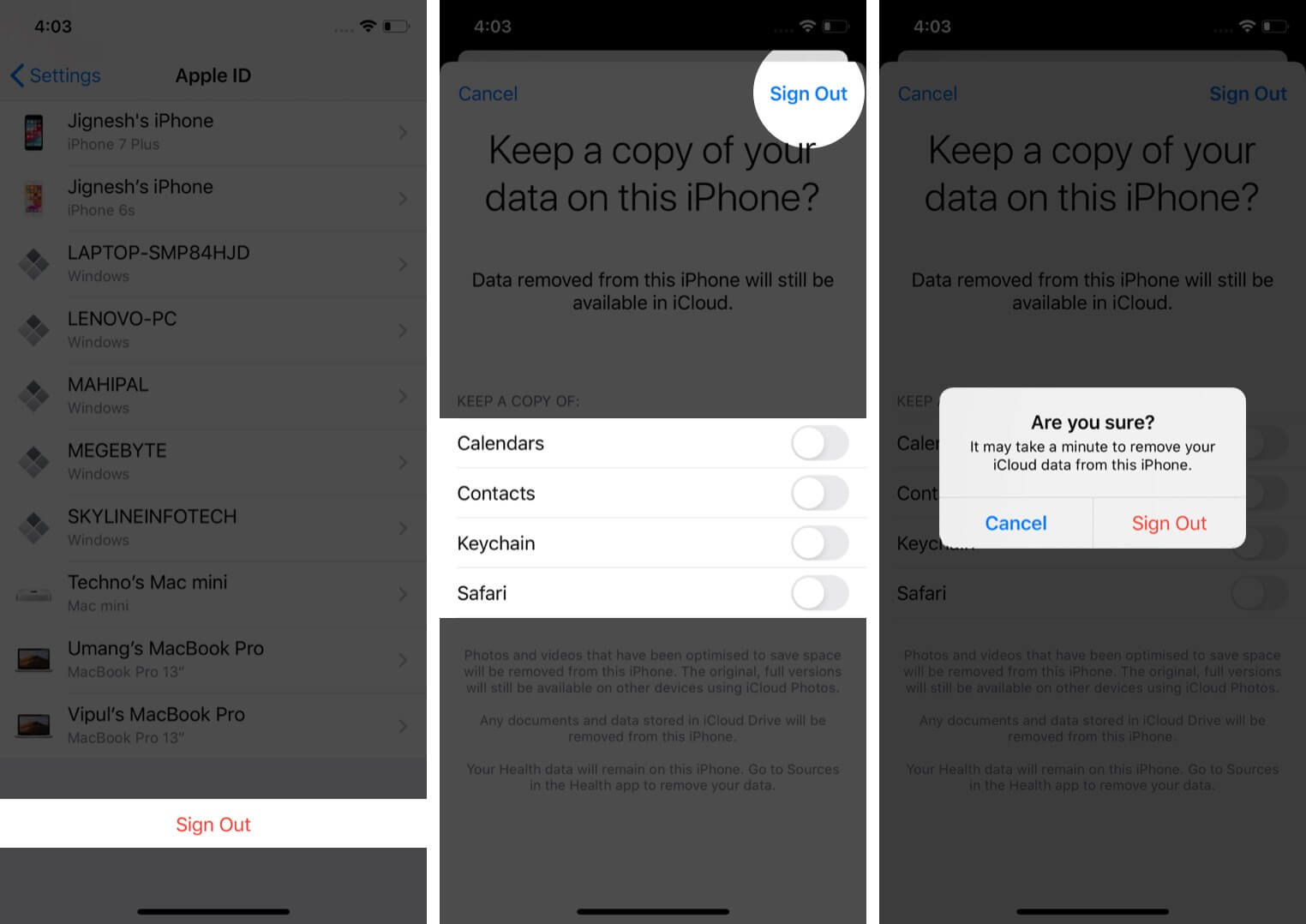
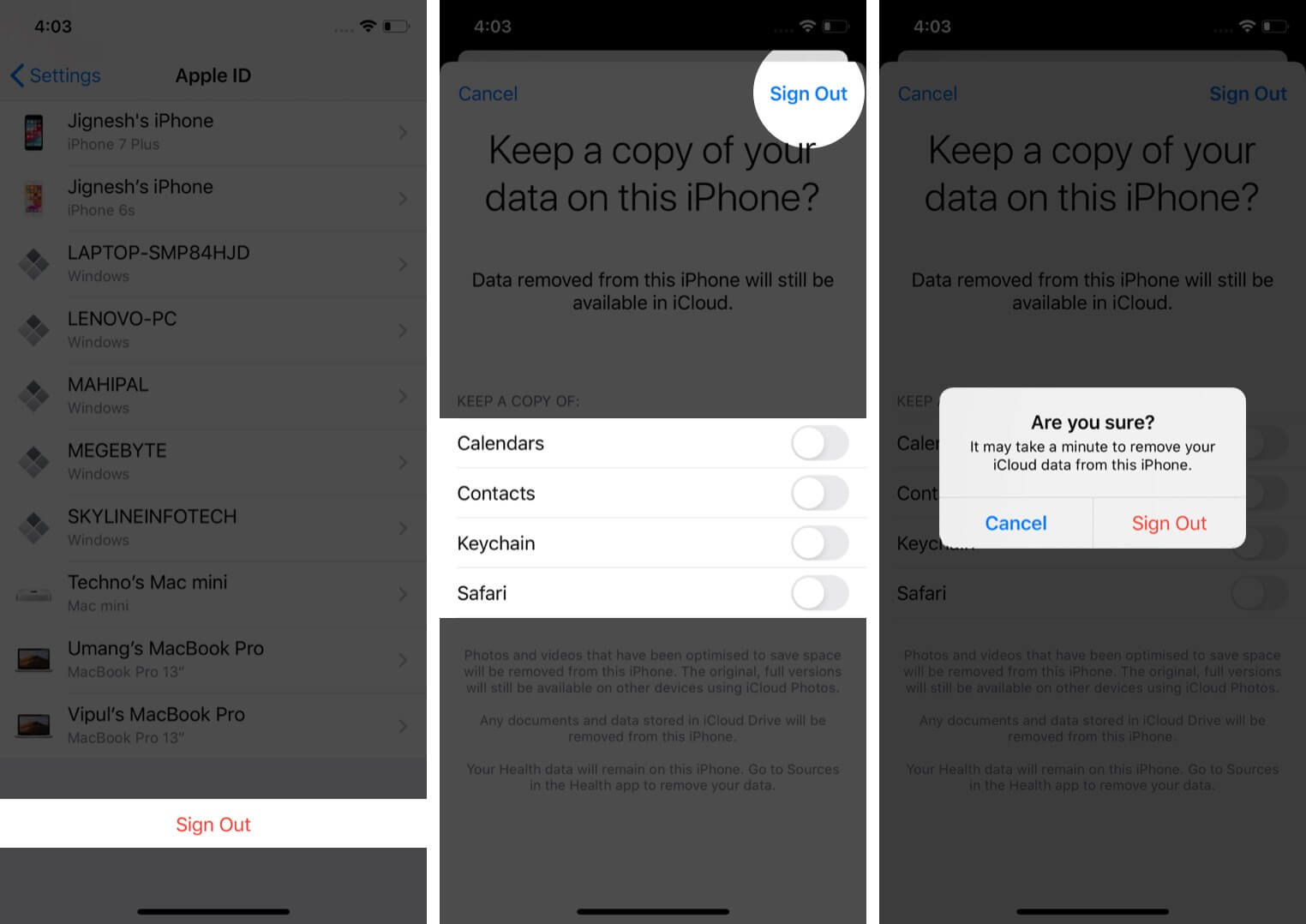
- Vymažte veškerý obsah a nastavení: Chcete -li to provést, Otevřete nastavení → Obecné → Reset → Vymažte veškerý obsah a nastavení → Zadejte heslo iPhone → Potvrďte.
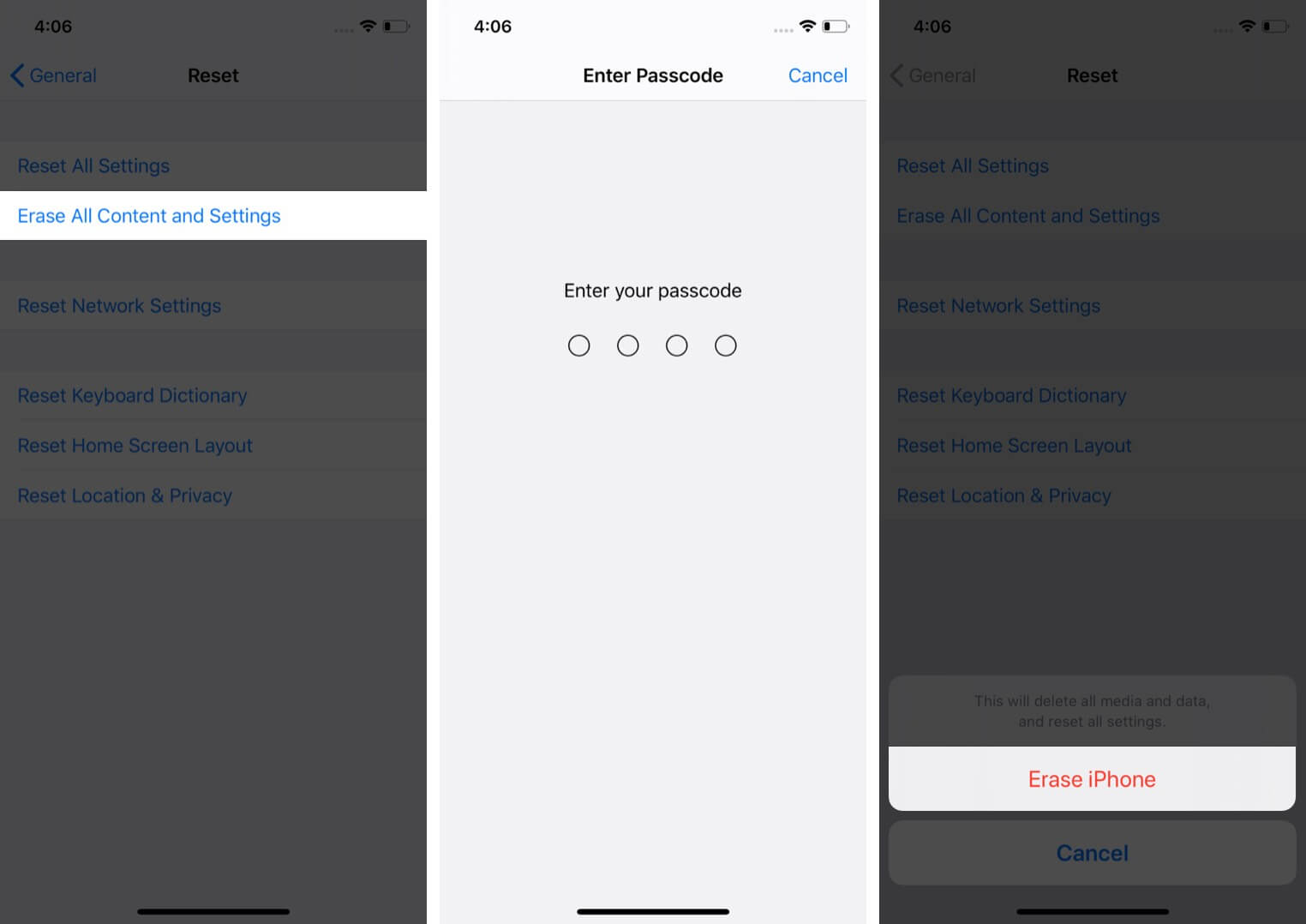
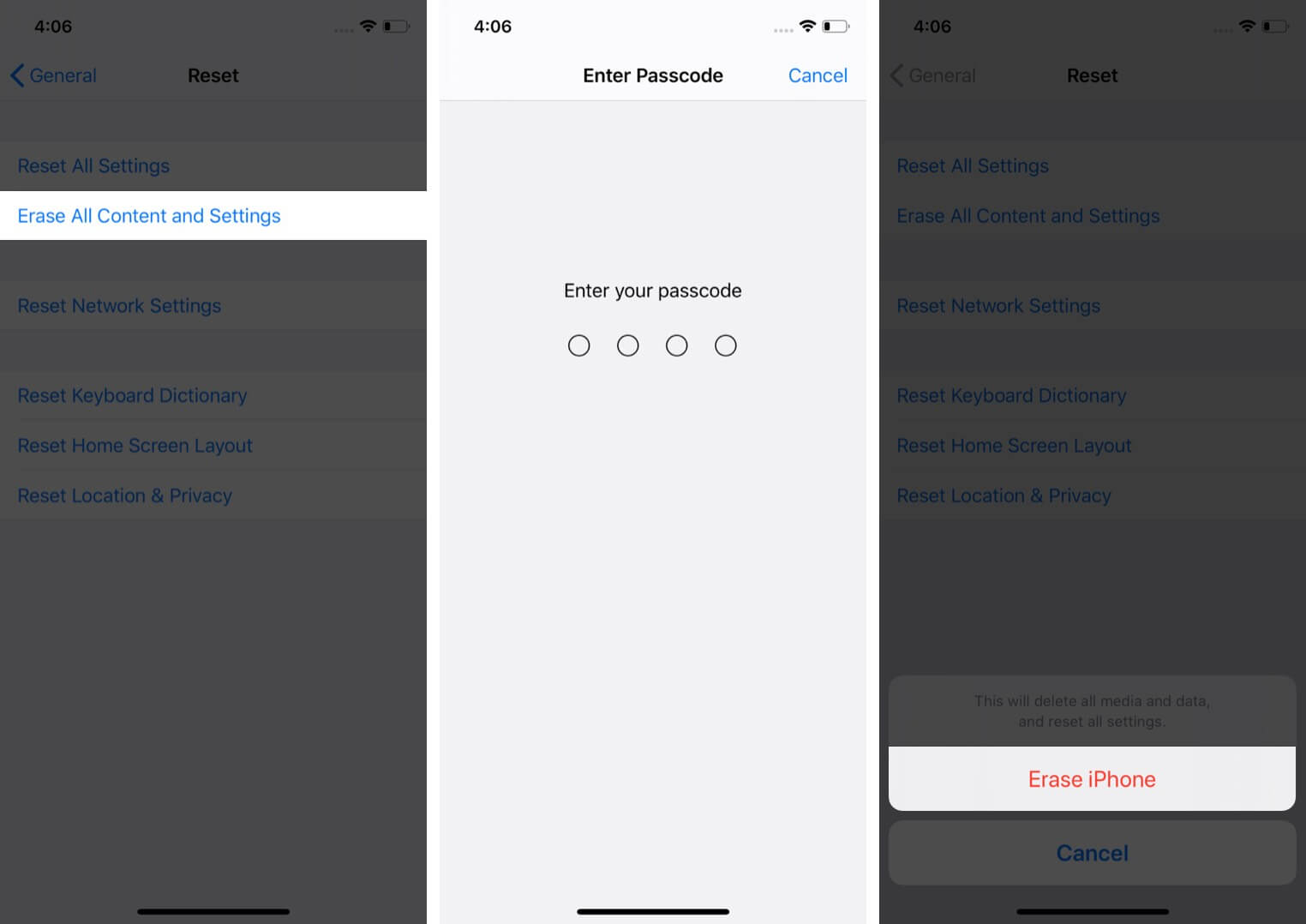
Po dokončení procesu vymazání je zařízení jako nové a bez aktivačního zámku. Nyní můžete telefon nastavit a použít svůj Apple ID nebo vytvořit nový. Problém vyřešen, užijte si!
B. Pokud se nemůžete setkat s předchozím majitelem, požádejte je o vzdálenou pomoc.
Pokud majitel žije na vzdáleném místě a není možné postupovat podle kroků pod záhlaví A., můžete se pokusit požádat je, aby sdíleli své Apple ID a heslo.
Toto není skvělé řešení, protože za většiny okolností by lidé neměli rozdávat své Apple ID nebo heslo (dává ostatním přístup k jejich osobním údajům).
Ale pokud vám příbuzný nebo někdo uzavřel zařízení, dejte mu šanci a požádejte je o jejich přihlašovací údaje Apple ID.
V případě, že výše uvedené řešení nefunguje, požádejte předchozího majitele, aby postupoval podle níže uvedených kroků:
- Vymažte a odstraňte z účtu na dálku: Za tímto účelem může předchozí vlastník používat web nebo jiná zařízení Apple.
- Požádejte předchozího majitele o návštěvu iCloud.com na počítači a přihlaste se k jejich účtu. Dále klikněte na všechna zařízení a vyberte zařízení, které vám dali. Poté klikněte na Vymazat iPhone. Po dokončení vymazání klikněte na Odebrat z účtu (pokud je to viditelné) ..
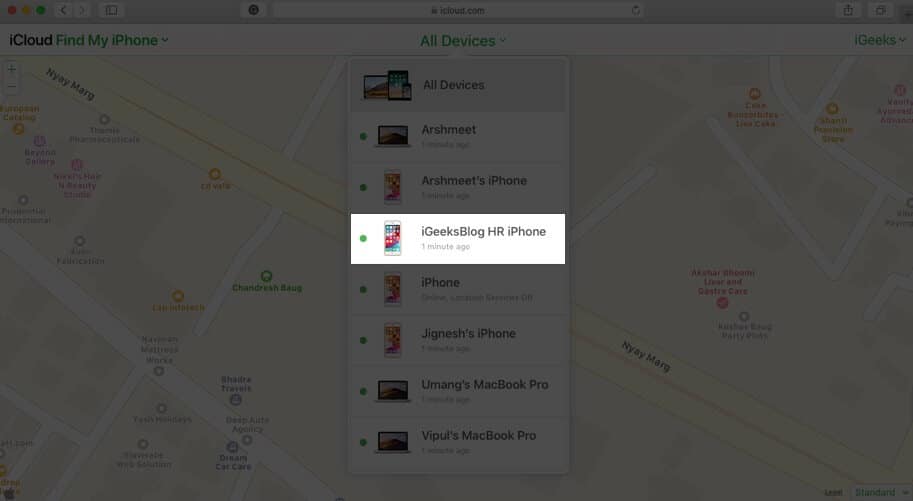
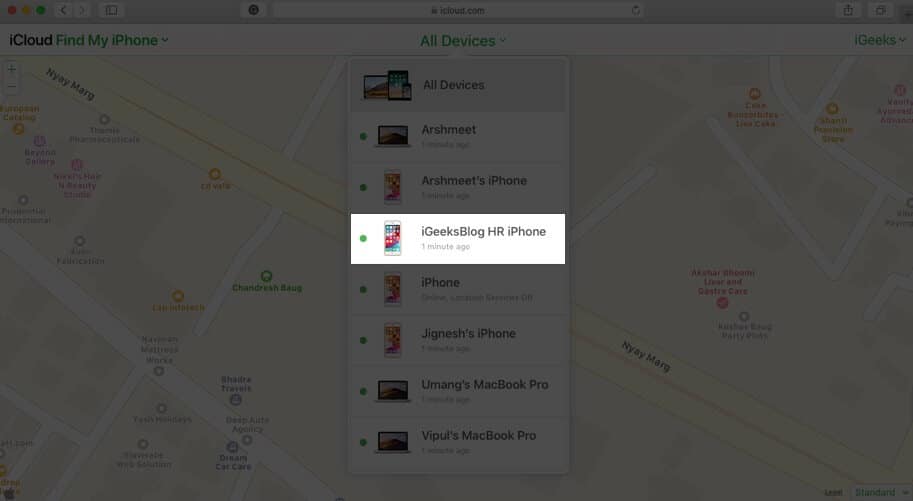
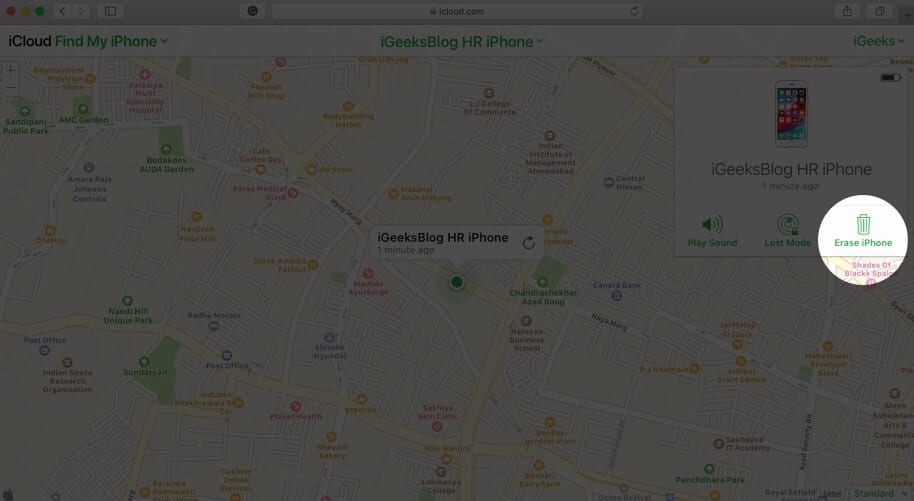
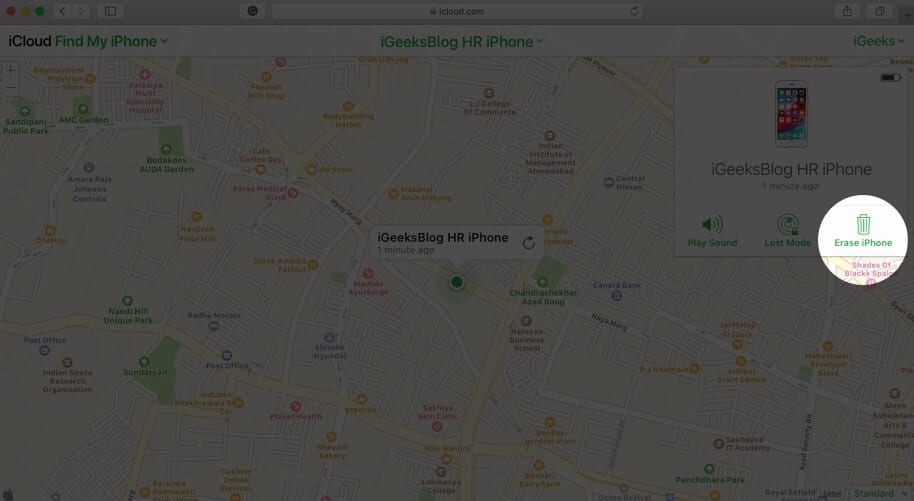
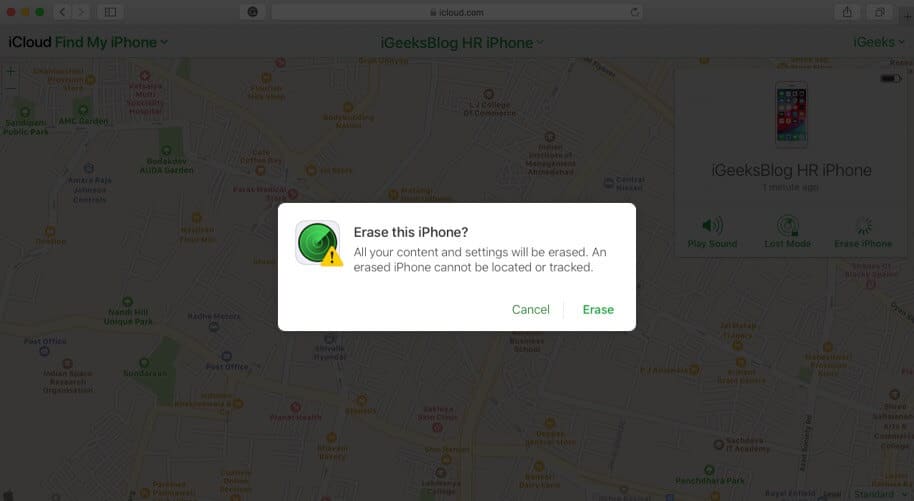
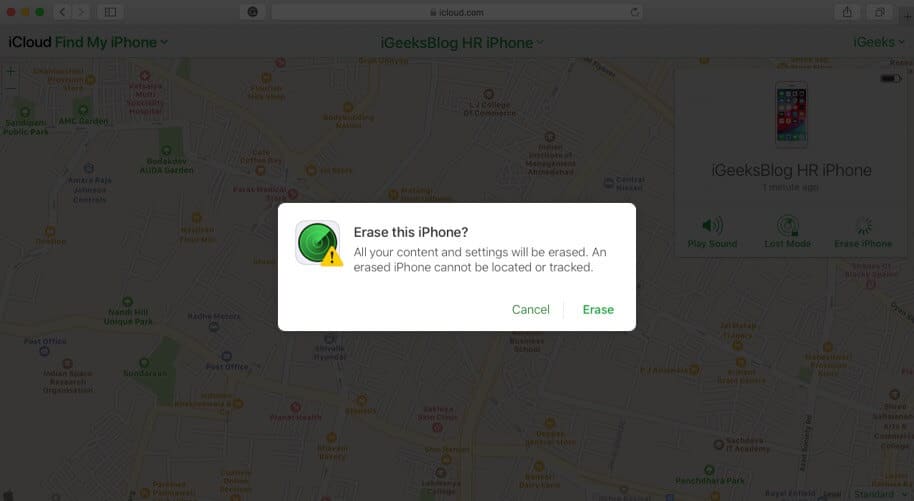
- Pomocí jiných zařízení Apple: Požádejte předchozího majitele, aby otevřel aplikaci Find My App na jejich dalším iPhone, iPad nebo Mac. Přihlásit se s jejich Apple ID, pokud se zeptáte. Dále klikněte na zařízení a vyberte iPhone, který vám dali. Vyberte vymazat toto zařízení. Po dokončení procesu vyberte z účtu odstranit.
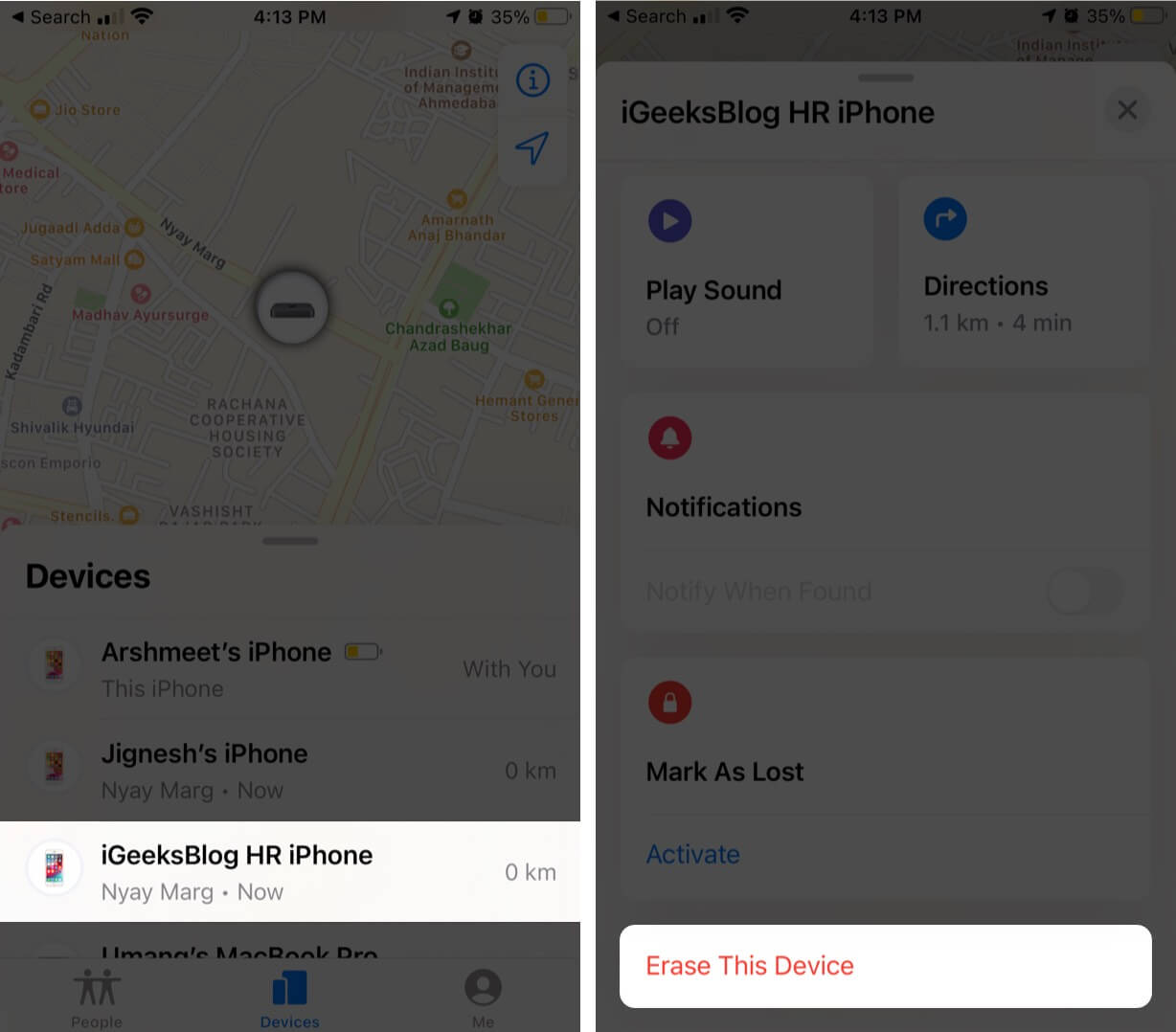
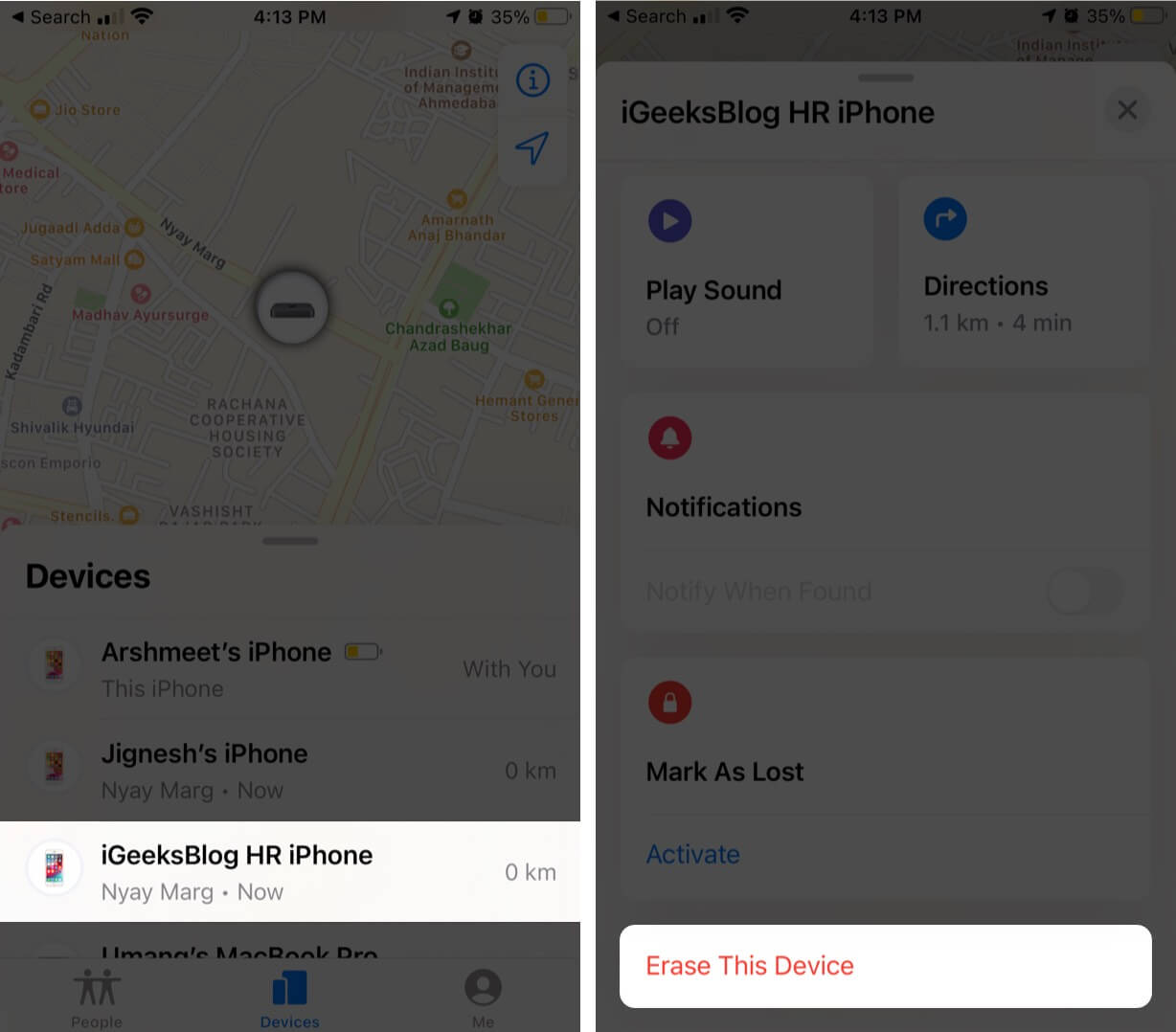
Poznámka: Zatímco předchozí vlastník provádí výše uvedené akce, ujistěte se, že mobilní data nebo Wi-Fi jsou připojena k obdrženému iPhone. Teprve potom může být zařízení vymazáno.
Po dokončení procesu je iPhone bez aktivačního zámku. Nyní restartujte iPhone a nastavte jej pomocí stávajícího Apple ID nebo vytvořte nový.
Jak si můžete všimnout, výše uvedené kroky fungují pouze tehdy, pokud je předchozí majitel laskavý, kooperativní a bez nemocných motivů. Existuje spousta podvodníků, zejména online, kteří vám zařízení prodávají a později vás požádají o další platbu, aby se aktivační zámek odstranil.
Před nákupem se ujistěte, že jste opatrní!
Jak se vyhnout aktivačnímu zámku při nákupu použitého iPhone
Za prvé, je dobré koupit renovované produkty Apple od společnosti Apple (nebo někteří renomovaní prodejci jako Macsales.) Všechna renovovaná zařízení přímo z Apple mají stejnou roční záruku.
Pokud nenajdete dobrou renovovanou dohodu, není žádná újma na nákup z druhé ruky iPhone nebo iPad. Před nákupem od někoho jiného nezapomeňte zkontrolovat aktivační zámek a stav iPhone.
Před zakoupením iPhone zkontrolujte zámek aktivace od někoho jiného
Mnoho zařízení iOS se legálně prodává s aktivačním zámkem. V některých případech prodejce neodstraní zámek iCloud záměrně a později požádá o další peníze. V jiných případech se to stane náhodou.
Abyste se vyhnuli uvěznění a scammed, měli byste zkontrolovat, zda je zařízení uzamčeno nebo ne před nákupem.
Před zakoupením použitého iPhone, iPad, iPod Touch nebo Apple Watch z autorizovaného prodejce Apple musíte zajistit, aby byl vymazán a není propojen s účtem předchozího vlastníka. Kromě toho by bylo nejlepší, kdybyste se zeptali prodejce, zda odstranili aktivační zámek.
Zapněte zařízení. Pokud se objeví obrazovka Passcode Lock nebo domovská obrazovka, znamená to, že nebyla vymazána. Poté požádejte prodejce, aby zcela vymazal zařízení z nastavení → obecný → reset → Vymažte veškerý obsah a nastavení. Pokud vás požádáte o Apple ID a heslo předchozího majitele, znamená to, že zařízení je stále spojeno s jejich účtem.
Pokud předchozí vlastník není přítomen, můžete je požádat, aby zařízení odstranily z jejich účtu přihlášením na iCloud.com (vysvětleno výše). Když jste vyzváni, abyste „nastavili svůj iPhone/iPad“, když jej poprvé zapnete, je aktivační zámek deaktivován.
Před nákupem zkontrolujte stav iPhone nebo iPadu
Další důležitou věcí, kterou musíte mít na paměti před zakoupením iPhone od neznámého prodejce, je zajistit, aby zařízení nebylo odcizeno.
Dříve Apple umožnil prohlížení stavu jakéhokoli zařízení iOS pomocí nástroje Activation Lock Tool – ale nyní odstranil možnost po některých zprávách, že čínští hackeři ji využili. Stav jakéhokoli zařízení však stále můžete zkontrolovat.
Přejděte na stránku ukradeného telefonu a zadejte IMEI zařízení, které chcete zakoupit. Nástroj porovná IMEI s několika zdrojovými databázemi a doručí rychlý výsledek. Číslo IMEI je vytištěno na zadní straně starších iPhone. Pokud používáte nedávný model (nebo dokonce starý), najdete jej uvnitř zásobníku SIM.
Odstraňte aktivační zámek, když prodáváte zařízení iOS
- Neučiníte své Apple Watch
- Vypněte nalezení mého iPhone
- Odhlásit se z iTunes a App Store
- Vymazat všechno
- Vyjměte jej ze seznamu důvěryhodných zařízení
- Deregister iMessage, pokud se stěhujete do Androidu.
Před prodejem zařízení byste měli sledovat vše, co jsme vysvětlili výše. Zajišťuje pohodlný zážitek pro dalšího majitele. Zajišťuje také, že vaše soukromá data již nejsou na tomto zařízení k dispozici.
Mám platit a odstranit aktivační zámek z webových stránek třetích stran?
Žádný! Můžete vidět mnoho recenzí a solidní zpětnou vazbu od zákazníků a dostat se na to, abyste zaplatili poplatek, odstranili aktivační zámek za den nebo dva. To může vést k závažným důsledkům.
Vaše zařízení může přestat dostávat aktualizace a dokonce se nepodaří projít aktivační zámek znovu po resetování/vymazání. Celkově se vůbec nedoporučuje tuto trasu. I když web vypadá opravdově a zobrazuje slova jako „oficiální“, „důvěryhodný“, „nejstarší“, „zaručený“ atd.
Zabalení.
Takto můžete obejít zámek aktivace na svém iPhone. Tento článek byl zaměřen na iPhone a iPad. Totéž však funguje i pro Mac a Apple Watches. Doufám, že vám tato příručka pomohla.
Máte -li jakékoli dotazy nebo obavy, zeptejte se jich v komentářích. Uděláme maximum, abychom vám pomohli!
Dále si můžete přečíst:
- Jak kontaktovat podporu Apple: Získejte pomoc pro vaše zařízení Apple
- Jak zkontrolovat aktivační zámek před zakoupením použitého zařízení Apple